หลายคนใหม่สำหรับโลก GNU / Linux พวกเขาเต็มไปด้วยข้อสงสัยและไม่สามารถหาคำตอบได้อย่างรวดเร็วสำหรับข้อกังวลของพวกเขาบางครั้งพวกเขาไม่มีการเชื่อมต่อเพื่อเข้าถึงฟอรัมสนับสนุนและสุดท้ายก็จบลงด้วยความคิดที่ว่า Linux เป็นเรื่องยากสำหรับพวกเขา
ผู้ที่พบว่าตัวเองตกอยู่ในสถานการณ์เช่นนี้ส่วนใหญ่ไม่ทราบว่าระบบของเรามีคำตอบที่ดีสำหรับข้อกังวลเบื้องต้นของเรา มีแหล่งที่มาของเอกสารสามแหล่งในระบบ GNU / Linux: หน้าคู่มือ (หน้าคน), หน้าข้อมูล (หน้าข้อมูล) และคู่มือการใช้งานที่บรรจุใน / usr / share / doc
ในบทความนี้เราจะอธิบายรายละเอียดแหล่งที่มาเหล่านี้
หน้าคน
หน้าคู่มือหรือ "หน้าคน" เป็นเอกสารอ้างอิงในรูปแบบคลาสสิกใน Linux และ Unix ตามหลักการแล้วคุณสามารถค้นหา man page เพื่อขอความช่วยเหลือสำหรับคำสั่งไฟล์คอนฟิกูเรชันหรือรูทีนไลบรารี
ในทางปฏิบัติ Linux เป็นซอฟต์แวร์ฟรีและบางหน้ายังไม่ได้เขียนหรือแสดงอายุ อย่างไรก็ตามหน้าคนเป็นสถานที่แรกในการค้นหาเมื่อคุณต้องการความช่วยเหลือ ในการเข้าถึงหน้าคนให้พิมพ์ มนุษย์ ตามด้วยหัวข้อที่จะตรวจสอบ
เพจจะเริ่มขึ้นดังนั้นคุณจะกด q เมื่อฉันอ่านจบ ตัวอย่างเช่นในการค้นหาข้อมูลเกี่ยวกับคำสั่ง lsฉันจะเขียน:
$ ชาย ls
เมื่อทราบถึงส่วนต่างๆของหน้าคนจะเป็นประโยชน์ในการข้ามไปยังข้อมูลที่คุณต้องการอย่างรวดเร็วคุณจะพบส่วนต่อไปนี้ในหน้าคน (ช่อง 1)
ตารางที่ 1: หน้าคู่มือ
| ชื่อ | ชื่อคำสั่งและคำอธิบาย |
| เรื่องย่อ | วิธีใช้คำสั่ง |
| DESCRIPTION | คำอธิบายเชิงลึกเกี่ยวกับวิธีการทำงานของคำสั่ง |
| ตัวอย่าง | คำแนะนำเกี่ยวกับวิธีการใช้คำสั่ง |
| ดูสิ่งนี้ด้วย | หัวข้อที่เกี่ยวข้อง (โดยปกติจะอยู่ใน man page) |
ส่วนของหน้าคน
ไฟล์ที่ประกอบด้วย man page จะถูกเก็บไว้ใน / usr / share / man (หรือใน / usr / man ในระบบเก่าบางระบบ) ภายในไดเร็กทอรีนั้นคุณจะพบว่าเพจแบบแมนนวลถูกจัดเรียงเป็นส่วนต่อไปนี้ (กล่อง 2)
ตารางที่ 2: ส่วนต่างๆของหน้าคู่มือ
| man1 | โปรแกรมผู้ใช้ |
| man2 | การโทรของระบบ |
| man3 | ฟังก์ชันห้องสมุด |
| man4 | ไฟล์พิเศษ |
| man5 | รูปแบบไฟล์ |
| man6 | เกมส์ |
| man7 | เรื่องจิปาถะ |
หลายหน้าคน
บางหัวข้อมีมากกว่าหนึ่งส่วน เพื่อสาธิตสิ่งนี้เราจะใช้คำสั่ง คืออะไรซึ่งจะแสดงหน้าคนทั้งหมดที่มีให้สำหรับหัวข้อนี้:
$ พิมพ์อะไร f
printf (1) - รูปแบบและข้อมูลการพิมพ์
printf (3) - การแปลงเอาต์พุตที่จัดรูปแบบ
ในกรณีนี้ ชาย printf มันจะอยู่ในหน้าในส่วนที่ 1 (โปรแกรมผู้ใช้) ถ้าเราจะเขียนโปรแกรม C เราจะสนใจหน้าในส่วนที่ 3 (ฟังก์ชันไลบรารี) มากขึ้น คุณสามารถเรียกส่วนใดส่วนหนึ่งของหน้าเพจได้โดยระบุไว้ในบรรทัดคำสั่งเพื่อขอ printfเราสามารถเขียน:
$ ชาย 3 พิมพ์f
ค้นหาหน้าคนที่ถูกต้อง
บางครั้งมันก็ยากที่จะหาคนหน้าไม่กี่คนในหัวข้อที่กำหนด ในกรณีนี้คุณสามารถใช้ มนุษย์ -k เพื่อค้นหาส่วน NAME ของหน้าคน รู้ว่านี่คือการค้นหาสตริงย่อยดังนั้นสิ่งที่ต้องการ ผู้ชาย -k ls จะให้ผลลัพธ์จำนวนมากแก่คุณนี่คือตัวอย่างการใช้คำที่เฉพาะเจาะจงมากขึ้น:
$ man -k whatis whatis (1) - พิมพ์คำอธิบายหน้าคู่มือ
ทุกอย่างเกี่ยวกับ apropos
ตัวอย่างก่อนหน้านี้ทำให้เราได้รับคะแนนอีกเล็กน้อย ก่อนอื่นคำสั่ง ในเรื่อง เทียบเท่ากับ มนุษย์ -k, (อันที่จริงฉันจะให้ความลับกับคุณเมื่อคุณวิ่ง มนุษย์ -k วิ่งจริง ในเรื่อง เบื้องหลัง).
บรรทัดรหัส MANPATH
ตอนนี้เราหันไปหาเอกสารประเภทที่สองที่เราจะพบในระบบ GNU / Linux ของเรา ตามค่าเริ่มต้นโปรแกรม man จะค้นหาหน้า man ใน / usr / share / man, / usr / local / man, / usr / X11R6 / ชาย และอาจเป็นไปได้ / opt / man. บางครั้งคุณสามารถค้นหาสิ่งที่ต้องการได้โดยการเพิ่มเส้นทางเพิ่มเติมในเส้นทางการค้นหา ในกรณีนี้เพียงแก้ไข /etc/man.conf ในโปรแกรมแก้ไขข้อความและเพิ่มบรรทัดดังต่อไปนี้:
MANPATH / opt / man
จากนี้ไปหน้าคนใด ๆ ในไดเรกทอรี / opt / man จะพบ จำไว้ว่าคุณต้องวิ่งอีกครั้ง ทำอะไร เพื่อเพิ่ม man page ใหม่เหล่านี้ในฐานข้อมูล คืออะไร.
ข้อมูล GNU
ข้อบกพร่องประการหนึ่งของหน้าคู่มือคือไม่รองรับไฮเปอร์เท็กซ์ดังนั้นคุณจึงไม่สามารถข้ามจากหน้าหนึ่งไปยังอีกหน้าหนึ่งได้อย่างง่ายดาย เพื่อนของ GNU ตระหนักถึงข้อบกพร่องนี้ดังนั้นพวกเขาจึงคิดค้นรูปแบบเอกสารอื่นขึ้นมานั่นคือหน้า "ข้อมูล"
โปรแกรม GNU จำนวนมากมาพร้อมกับเอกสารประกอบมากมายในรูปแบบหน้าข้อมูล คุณสามารถเริ่มอ่านหน้าข้อมูลด้วยคำสั่ง ข้อมูล:
ด้วยวิธีนี้เราจะนำดัชนีของหน้าข้อมูลทั้งหมดที่มีอยู่ในระบบ คุณสามารถย้ายเข้าไปได้โดยใช้ปุ่มลูกศรตาม "ลิงก์" (ที่มีดาว) โดยใช้ปุ่ม Enter และออกโดยการกด q. คีย์จะขึ้นอยู่กับ Emacs ดังนั้นจึงควรง่ายสำหรับคุณในการนำทางหากคุณคุ้นเคยกับโปรแกรมแก้ไขนั้น
สำหรับข้อมูลเพิ่มเติมเกี่ยวกับการใช้ ข้อมูลอ่านหน้าข้อมูลของพวกเขา คุณควรจะสามารถนำทางได้โดยใช้ปุ่มที่กล่าวถึงข้างต้น:
$ ข้อมูลข้อมูล
/ usr / share / doc
มีแหล่งสุดท้ายที่สามารถช่วยคุณได้ในระบบ Linux หลายโปรแกรมมาพร้อมกับเอกสารประกอบเพิ่มเติมในรูปแบบอื่น ๆ : ข้อความ, PDF, PostScript, HTML เพื่อตั้งชื่อไม่กี่
ลองดูที่ / usr / share / doc (/ usr / doc ในระบบเก่า) คุณจะพบรายการไดเร็กทอรียาว ๆ ซึ่งแต่ละรายการมาพร้อมกับแอปพลิเคชันในระบบของคุณ การค้นหาเอกสารนี้มักจะเปิดเผยสิ่งที่น่าสนใจเช่นบทแนะนำหรือเอกสารทางเทคนิคเพิ่มเติม การตรวจสอบอย่างรวดเร็วเผยให้เห็นเนื้อหามากมายที่สามารถอ่านได้:
$ cd / usr / share / doc
$ หา. - พิมพ์ f | wc -l
ในบทความอื่น ๆ เราจะอ้างถึงแหล่งที่มาภายนอกของเอกสารเช่น The Linux Documentation Project (LDP) รายชื่ออีเมลและกลุ่มข่าวสาร
ที่มา: บทความนำมาจาก ลำไส้ และเขียนโดย Maikel Llamaret Heredia ลิงค์: https://blog.desdelinux.net, http://www.raybenjamin.com, http://forum.codecall.net, http://www.linfo.org, http://www.esdebian.org
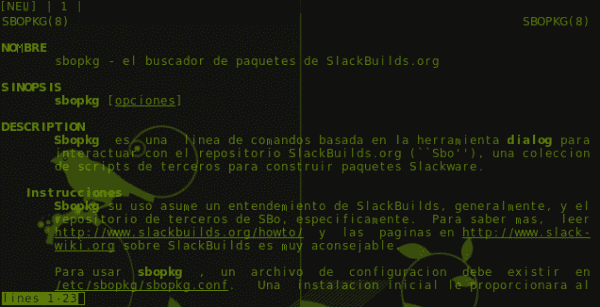
บทความดีมีประโยชน์มากและขาดไม่ได้ ขอขอบคุณ.
มีเพียงคำถามเดียวมีวิธีใส่ man pages หรือ info pages เป็นภาษาสเปนหรือไม่?
ทักทายทั้งหมด
แน่นอนว่าคุณต้องติดตั้งแพ็คเกจ manpages-en
สวัสดี ELAV
ฉันส่งข้อมูลนี้ให้คุณ
ฉันกำลังดาวน์โหลดฉันเชื่อว่า WPS Office หรือ KingSoft BETA สำหรับ GNU / LINUX ……. นั่นคือตามบทความนี้มี KingSoft BETA สำหรับ GNU / LINUX และสามารถดาวน์โหลดเพื่อทดสอบ ..
ฉันปล่อยลิงค์ให้คุณดาวน์โหลดเบต้าสำหรับ GNU / LINUX
CHINO Office อยู่ในแพ็คเกจ DEB, RPM และ TAR
คุณสามารถดาวน์โหลดได้จากหน้านี้
http://community.wps.cn/download/
.....................................................................
ลิงค์อื่น ๆ สำหรับข้อมูล
http://mosayanvala.wordpress.com/tag/office-apps/
................................................
http://community.wps.cn/download/
………………………………………………………….
http://marcosbox.blogspot.com.ar/2013/03/wps-office-for-linux-la-suite-da.html
Elav ใจดีมาก 😀ขอบคุณ.
ของสิ่งที่ขาดไม่ได้ เพิ่มในบุ๊กมาร์กของฉัน ฉันไม่รู้ข้อมูลส่วนใหญ่และตอนนี้กลับกลายเป็นว่ามันเป็นเพียงสิ่งที่ฉันต้องการในการชี้แจงคำถามที่ฉันมีในจักระ ขอบคุณ Elav
บทความดี! สิ่งพิมพ์ประเภทนี้มักจะดึงได้ดีในช่วงเวลาใดเวลาหนึ่ง
ขอขอบคุณ. 🙂
ตระการตา !!!
บทความนี้ควรเป็นส่วนหนึ่งของบทความพื้นฐานสำหรับส่วน "ใหม่สำหรับ GNU + Linux / BSD" หรือที่คล้ายกัน
แม้ว่าจะมีผู้ใช้แบบคลาสสิก - โดยเฉพาะผู้ที่มาจากแท่ง Slackware ซึ่งชอบเอาต์พุตคอนโซลขาวดำ แต่ฉันพบว่าการใช้เพจเจอร์ 'ส่วนใหญ่' นั้นเป็นประโยชน์อย่างยิ่งเนื่องจากวิธีการเน้นส่วนต่างๆของหน้าคู่มือด้วยสี:
http://i.imgur.com/trXGgUQ.png
คุณสมบัติส่วนใหญ่อีกประการหนึ่งคือสามารถใช้เป็นโปรแกรมดูไฟล์ไบนารีแบบธรรมดาได้
หากต้องการใช้เป็นเพจเจอร์เริ่มต้น (ตัวอย่างเช่นแทนที่มากหรือน้อย) เราสามารถตั้งค่าตัวแปรส่วนกลาง:
ส่งออก PAGER = / usr / bin / most
ทั้งสำหรับผู้ใช้แต่ละคนของระบบแยกกัน - รวม r00t- และสำหรับผู้ใช้ทั้งหมดทั่วโลก
จำเป็นต้องเพิ่มวิธีค้นหาคำภายในตัว "man" หรือ "info" เราสามารถค้นหาความช่วยเหลือนั้นได้เมื่อเราอยู่ข้างในโดยกด "h"
ตัวอย่างเช่นใน "man" เราสามารถค้นหาคำด้วย "/" แล้วใช้ "n" หรือ "N" เพื่อค้นหาไปข้างหน้าหรือถอยหลังตามลำดับ
ใน«ข้อมูล»เราค้นหาด้วย« s »แล้วส่งต่อด้วย«} »และย้อนกลับด้วย« {«
เอกสารที่ยอดเยี่ยมขอบคุณ
ที่น่าสนใจฉันใช้คำสั่ง "คน" เท่านั้นเพื่อทำให้แห้งไม่ทราบตัวเลือกในการเลือกหน้าและตัวเลือกอื่น ๆ เช่นเคยโพสต์ที่ดีและข้อมูลที่ดี